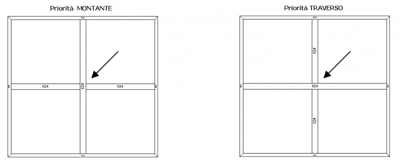Dati tipologia
De Opera Wiki.
Nome
È il codice della tipologia.
Pers (Personalizzazione)
È un ulteriore codice allo scopo di personalizzare il codice effettivo della tipologia.
Desc
Descrive le caratteristiche della tipologia.
Vista dall’esterno
Questa casella se attivata imposta la visualizzazione della tipologia normalmente vista dall’esterno.
Uguaglia specchiature esterne
L’attivazione di questa casella uguaglia le specchiature esterne, su tipologie composte, quando il profili esterni hanno l’ala vetro di dimensioni diverse dai profili esterni.
Taglia sempre a 90°
Questa casella ha la funzione di tagliare sempre a 90° il lato superiore dei profili verticali
Fattore tipologia
Abbina alla tipologia un numero puro che consente di fare delle statistiche sui costi dei materiali impiegati per la realizzazione degli infissi.
Priorità telaio struttura ![]()
L’impostazione del parametro di questa casella, Traverso o Montante è legato all’azione della funzione del pulsante  (Moltiplica)
Il parametro prescelto determinerà la priorità del montante o del traverso inseriti.
(Moltiplica)
Il parametro prescelto determinerà la priorità del montante o del traverso inseriti.
Facciata continua
Questo flag abbina le funzioni per la facciata continua.
Minuti di manodopera
Si tratta dei minuti necessari per la realizzazione in officina della tipologia.
Minuti posa in opera
Si tratta dei minuti necessari per il montaggio della tipologia nel vano definitivo.
Minuti controtelai Si tratta dei minuti necessari per la realizzazione in officina dei controtelai abbinati alla tipologia.
Il pulsante Fichier:Tastodettagliotrasmittanza apre il quadro con la lista dettagliata dei valotri di trasmittanza.
Fichier:Dettaglitrasmittanzatermica.png
Trasmittanza termica
Viene riportato il valore di trasmittanza termica della struttura.
Il pulsante ![]()
Apre il quadro Dati posa in opera per l’impostazione o variazione dei dati di posa in opera della tipologia.
Se selezioniamo Telaio interno le battute verranno mostrate all'interno; il secondo flag (Telaio esterno), invece, le mostrerà all'esterno; infine, Affoga controtelaio considera le quote della tipologia all'interno del controtelaio.
Il pulsante ![]()
Serve per memorizzare alcuni particolari della tipologia in modo da poterli richiamare facilmente. La pressione di questo pulsante apre il quadro Gestione viste tipologia i cui contenuti sono spiegati qui di seguito.
Fichier:Gestionevistetipologia.png
Il pulsante ![]()
Selezionano una vista dall’elenco e premendo questo pulsante, la vista sarà evidenziata a schermo pieno sul foglio di progettazione.
Nome
È il nome della vista.
Stampa
Indica che il particolare, o vista, deve essere stampato ogni volta che, durante la gestione della commessa, si avvia la stampa delle viste.
Questo è utile nel caso in cui le viste memorizzate siano molte ma non si vuole che vengano tutte stampate.
Mostra
Riporta il codice dell’elemento che si desidera visualizzare all’interno del profilo. L’attivazione di questa casella a tendina genera un elenco i cui contenuti sono spiegati qui di seguito.
Nome
Visualizza il nome del profilo.
Quota est.
Visualizza il valore di taglio misurato alle punte esterne.
Quota int.
Visualizza il valore di taglio misurato alle punte interne.
Nome Quota est.
Visualizza il nome del profilo e il valore di taglio misurato alle punte esterne.
Nome Quota int.
Visualizza il nome del profilo e il valore di taglio misurato alle punte interne.
Utilizzo
Visualizza il tipo di utilizzo come impostato in archivio profili.
Quota tub.
Visualizza il valore di taglio misurato alla tubolarità del profilo.
Nome Q.tub.
Visualizza il nome del profilo e il valore di taglio misurato alla tubolarità del profilo stesso.
Formula
Visualizza la formula della larghezza e dell'alteza del profilo inserita nel quadro di modifica del lato del profilo, nel campo formula.
Q.camera
Visualizza il valore di taglio misurato alla camera del profilo stesso.
Nome Q.camera
Visualizza il nome del profilo e il valore di taglio misurato alla alla camera del profilo stesso.alla camera del profilo stesso
Linee di quota
Indica che devono essere visualizzate le linee relative alla larghezza, l’altezza, i montanti, i traversi, ecc...
Intercapedini
Indica che devono essere visualizzate le intercapedini presenti tra un profilo e un altro.
Verso apertura
Indica che deve essere visualizzato il verso di apertura.
Accessori
Indica che devono essere visualizzati gli accessori.
Riempimenti
Indica che devono essere visualizzati i riempimenti (vetri, pannelli...)
intest
Indica che devono essere visualizzate le lavorazioni da eseguirsi su alcuni profili, per esempio le intestature.
Quota serratura
Indica che deve essere visualizzata la misura alla quale va montata la serratura o la maniglia.
Quote M T I
Indica che devono essere visualizzate le misure alle quali vanno posizionati i montanti e/o i traversi.
Battute e incastri
Mostra le battute e gli incastri dei profili a video.
ID struttura
Visualiza l'ID della struttura nelle specchiature.
Tipo serramento
Visualizza il tipo di serramento nelle spechiature.
Proporz. Camera
Si tratta della proporzione che devono avere i profili rispetto alle dimensioni della tipologia.
Questo valore è il fattore di ingrandimento delle camere dei profili rispetto alle dimensioni della tipologia. Per esempio se questo valore è 2 le camere saranno visualizzate proporzionalmente 2 volte più grandi rispetto alle dimensioni della tipologia; se è 1 le camere saranno perfettamente proporzionate.
Vista interna
Indica che la tipologia deve essere visualizzata in vista interna.
Vista esterna
Indica che la tipologia deve essere visualizzata in vista esterna.
Piano ![]()
Visualizza più tipologie su diversi piani (per esempio una finestra e una persiana).
Unità di misura ![]()
In questo campo definiamo l'unità di misura da utilizzare per il profilo (
Il pulsante ![]()
Nel caso in si sta gestendo una tipologia composta da strutture su più piani, all’interno del quadro Gestione piani tipologia, aperto dal pulsante, è possibile impostare i piani, in modo da poter avere le tipologie che ne fanno parte separate nelle stampe dell’abaco e della lista tipologie:
2 immagini
Come mostrano le immagini precedenti ogni piano può essere definito, inserendo la tipologia a cui ra riferimento, impostando la distanza tra l’una e l’altra tipologia, ed attivando l’apposita casella, si può ottnere la stampa differenziata delle tipologie dei diversi piani.
Nome E’ il nome, riferito al numero del piano sulla quale è posizionata la tipologia.
Descrizione Spazio riservato per immettere una breve descrizione della tipologia nel piano.
Posizione Indica la posizione della tipologia nella struttura.
Stampa a parte Se attivata questa casella indica al programma che le tipologie sui diversi piano devono essere riportate in stampe separate
Escludi dalla quadratura. Questa funzione dà la possibilità di scegliere se le tipologie posizionate su diversi piani devono essere calcolate nella quadratura totale. Creando tipologie composte spesso la quadratura che il serramentista vuole considerare non è la somma dell’area delle 2 strutture sovrapposte, ma la quadratura dell’area dove la struttura finita viene montata.
Il pulsante ![]()
La funzione delle variabile consente all’operatore di determinare formule di calcolo sulle strutture utilizzando i valori già presenti nel programma o creandone di nuove. Il pulsante apre il quadro Definizione formule struttura:
immagine
Nome Riporta il nome della variabile. Può essere rilevato dall’elenco aperto dal pulsante abbinato.
Descrizione Riporta le caratteristiche della definizione della formula
Stampa abaco / Stampa schemi Attivata questa casella riporta il valore rispettivamente nella stampa dell’abaco tipologie e degli schemi completi.
Esporta su XML Unità di misura Decimali
Valore In questa casella deve esse riportata la formula applicativa.
N° dell’anta Riporta il numero ordinale dell’anta della struttura.
Tipo
Il pulsante abbinato riporta il tipo di variabile dall’elenco abbinato.
Unità di misura
Definisce l’unità di misura a cui la variabile deve far riferimento per l’applicazione della formula.
Opzionale
Se attivata questa casella determina la richiesta del valore della variabile nel quadro dati tipologia della commessa
No opzione dati Questa casella se attivata non richiede l’opzione della variabile nei dati generali della tipologia.
Variabile Questa casella è attiva se nella precedente Tipo è stato selezionato il parametro Tabella, da essa l’operatore ne preleva la variabile da applicare nei campi attivati di conseguenza Da / a / Valore
Il pulsante ![]()
La pressione di questo pulsante apre il quadro di impostazione delle Colorazioni specifiche:
immagine
Il fine di questa funzione è quello di consentire la creazione e l’abbinamento di una voce di colorazione direttamente associata ad un profilo, un accessorio, o una parte della struttura.
Nome / Descrizione Facilmente intuibili queste caselle riportano nome e specifica del tipo della voce di colorazione.
Colore Il pulsante abbinato apre l’elenco delle colorazioni presenti nell’archivio del sistema.
Dopo aver creato la voce di colorazione essa può essere associata all’articolo sia esso profilo o accessorio. Essa verrà calcolata dal programma e sarà attiva nei dati generali della tipologia: